Bài viết dưới đây giới thiệu tới các bạn hàm TRUNC – 1 trong số những hàm nằm trong nhóm hàm lượng giác và toán học rất được ưa dùng trong Excel.
Bạn đang đọc: Hàm TRUNC – Hàm làm tròn số thập phân bằng cách loại bỏ phần thập phân trong Excel
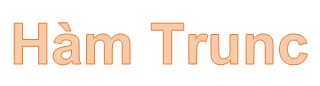
Mô tả: Hàm thực hiện làm tròn 1 số thập phân thành số nguyên bằng cách loại bỏ phần thập phân của số đó.
Cú pháp: TRUNC(number, [num_digits]).
Trong đó:
– number: Giá trị cần làm tròn, là tham số bắt buộc.
– num_digits: Là số xác định chính xác việc loại bỏ phần thập phân, là tham số tùy chọn, mặc định là 0.
Chú ý:
– Hàm TRUNC và INT đều là hàm làm tròn, tuy nhiên hàm INT làm tròn xuống số nguyên gần nhất dựa vào phần thập phân của nó. Hàm TRUNC làm tròn về chính phần nguyên của số đó.
– Trường hợp giá trị number không phải là số -> hàm trả về giá trị lỗi #VALUE!
Ví dụ:
Làm tròn các giá trị sau theo yêu cầu:
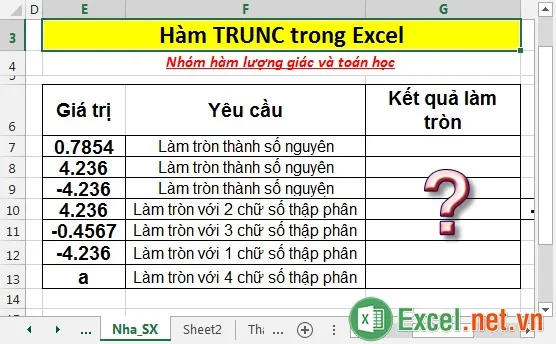
– Vì làm tròn giá trị thành số nguyên -> nhập công thức: =TRUNC(E7).
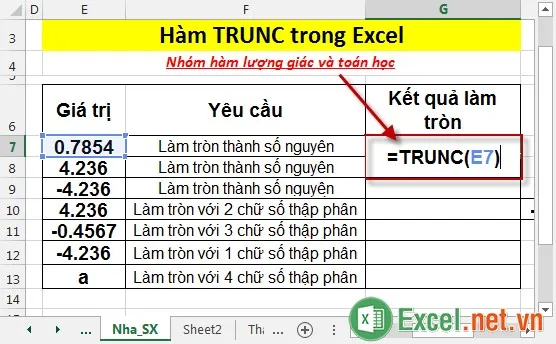
– Nhấn Enter -> giá trị được làm tròn là:
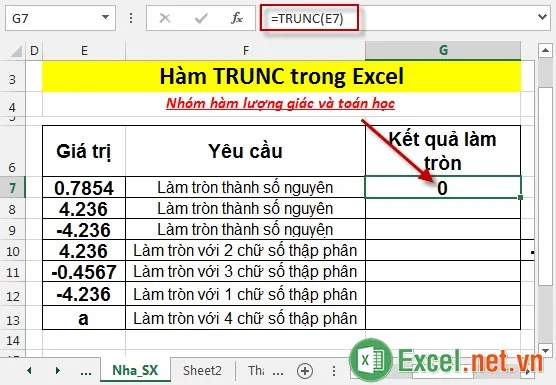
– Tương tự sao chép công thức cho các giá trị có cùng yêu cầu được kết quả:
Tìm hiểu thêm: Hàm QUOTIENT – Hàm trả về phần nguyên của phép chia trong Excel
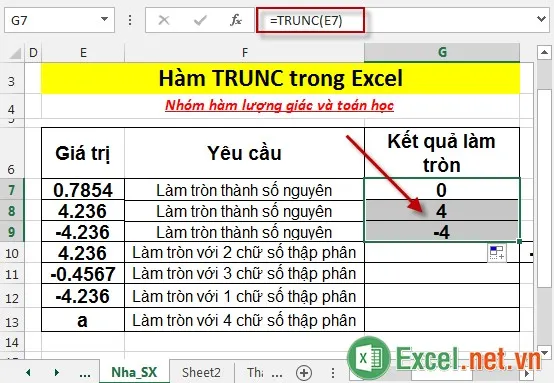
– Với yêu cầu làm tròn với số chữ số thập phân xác định -> nhập thêm tham số num_digits theo yêu cầu: =TRUNC(E10,2).
+ Mô tả công thức: làm tròn giá trị trong ô E10 với số chữ số thập phân còn lại là 2.
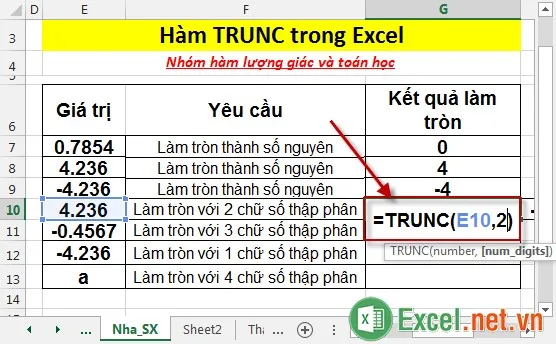
– Nhấn Enter -> được kết quả:
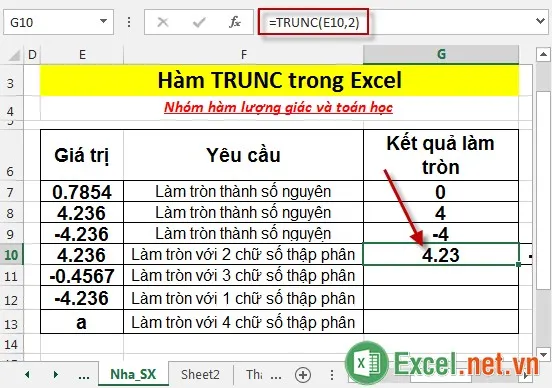
– Sao chép công thức cho các giá trị khác được kết quả:
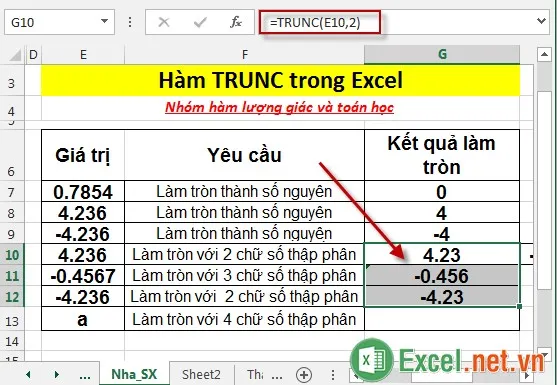
– Trường hợp giá trị number không phải là số -> hàm trả về giá trị lỗi #VALUE!
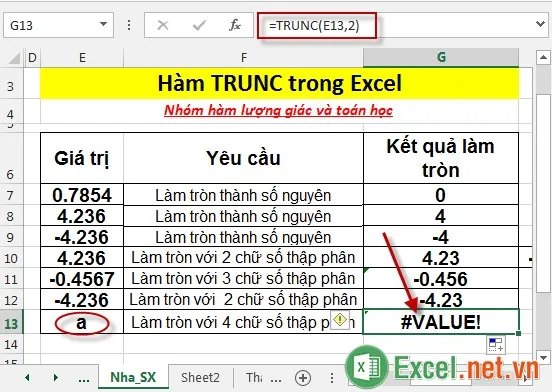
>>>>>Xem thêm: Hàm STDEVP – Hàm ước tính độ lệch chuẩn dựa trên toàn bộ tổng thể được cung cấp ở dạng đối số trong Excel
Trên đây là hướng dẫn và một số ví dụ cụ thể khi sử dụng hàm TRUNC.
Chúc các bạn thành công!
